Rufus programı ile Windows 11 bilgisayara nasıl yüklenir (kurulur)?
Rufus tamamen ücretsiz olan bir önyüklenebilir USB bellek oluşturma programıdır. Rufus kullanarak önyüklenebilir bir Windows 11 kurulum dosyası oluşturabilirsiniz. Bunun için bir USB bellek hazırlamanız ve bilgisayara takmanız yeterli.
Tüm ayarları aşağıdaki resimde gösterilen adımlara göre tamamen aynısını yapsanız yeterli. Yine de tek tek açıkladık.
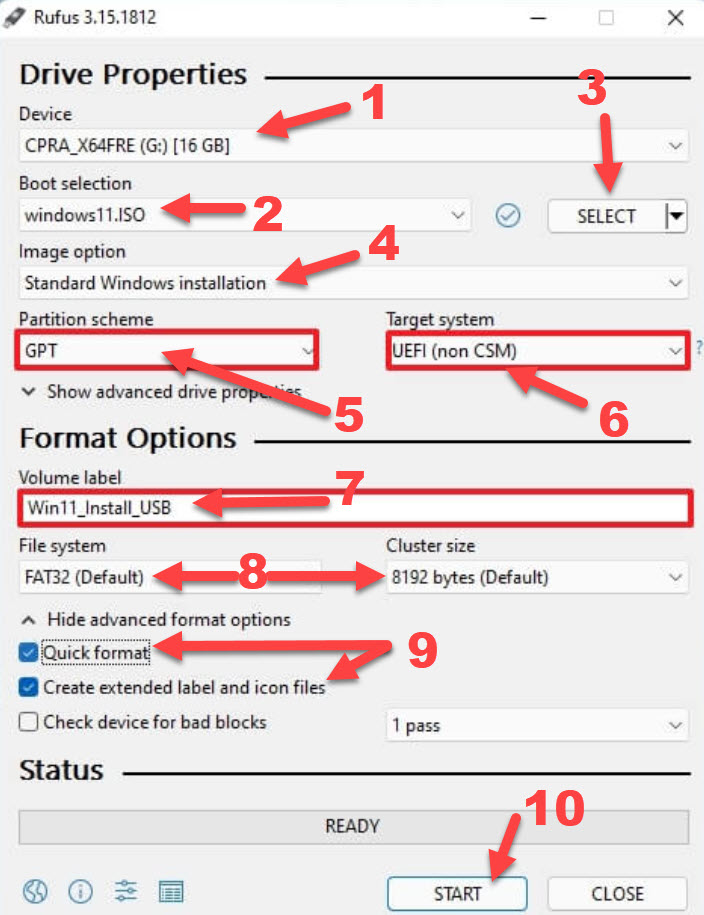
- Öncelikle BURAYA tıklayarak Rufus programını ücretsiz indirin. Ardından kurulum yaparak programı yükleyin ve çalıştırın.
- Yukarıdaki resimde gördüğünüz ana penceresi açılacak. Burada 1 numaralı ok ile gösterilen Device kısmından açılır menüye tıklayarak USB belleği seçin.
- Ardından 2 numaralı ok ile gösterilen Boot selection kısmındaki açılır menüye tıklayın ve Disk or ISO image seçeneğini seçin.
- Ardından 3 numaralı ok ile gösterilen SELECT butonuna basın ve bilgisayarınıza daha önce internetten indirmiş olduğunuz Windows 11 ISO dosyasını seçin. Eğer elinizde Windows 11 iso yok ise, Microsoft sunucusundan orijinal sürümü indirmek için BURAYA tıklayınız.
- Şimdi Image option kısmında 4 numaralı ok ile gösterilen açılır menüye tıklayın ve Standard Windows installation seçeneğini seçin.
- Sonrasında 5 numaralı ok ile gösterilen Partition scheme kısmında GPT seçin ve 6 numaralı okla gösterilen Target system kısmında UEFI (non CSM) seçin.
- 7 numarayla gösterilen Volume label kısmında USB bellek için tanımlayıcı bir isim girin. Mesela Win11_install_USB yazabilirsiniz.
- Ardından 8 numaralı ok ile gösterilen File system ve Cluster size alanlarını olduğu gibi bırakın.
- Sonrasında 9 numarayla gösterilen Quick format seçeneğini ve Create extended laber and icon files seçeneğini işaretleyin
- En alttaki Start butonuna basarak işlemi başlatın ve onaylamak için açılan pencereye Tamam diyerek onay verip kapatın.
Böylece Windows 11 kurulumu için elinizde önyüklenebilir bir USB bellek olacak. Bilgisayara takıp kurulum yapabileceksiniz.
